نحوه استفاده از iPhone به عنوان وب کم

استفاده از iPhone به عنوان وب کم و کارکرد بی نظیر آن، باعث شده است بسیاری از کاربران از این ویژگی برای ویدیو کنفرانس های خود استفاده کنند. این روش برای بسیاری از افرادی که دورکاری می کنند بسیار کاربردی و مفید است. همچنین اگر دوربین وب کم ندارید یا وب کم شما خراب شده است، می توانید برای برقراری تماس ویدیویی، استفاده از گوشی آیفون به عنوان وب کم را امتحان کنید. البته برای این کار باید از نرم افزارهای جانبی استفاده کنید. اما فرایند استفاده از iPhone به عنوان وب کم، آن طور که به نظر می رسد، سخت و پیچیده نیست و تنها ظرف چند ثانیه قابل انجام است.

استفاده از iPhone به عنوان وب کم و کارکرد بی نظیر آن، باعث شده است بسیاری از کاربران از این ویژگی برای ویدیو کنفرانس های خود استفاده کنند.
آموزش استفاده از iPhone به عنوان وب کم
تعداد وب کم ها در بازار کم نیستند، اما کاربران آیفون و آیپد می توانند بدون نیاز به پرداخت هزینه های اضافی برای خرید این وسایل جانبی، از دستگاه های خود به عنوان وب کم برای برقراری تماسهای تصویری استفاده کنند. نرم افزارهای مختلفی برای استفاده از iPhone به عنوان وب کم وجود دارند که از کاربردی ترین آنها می توان به نرم افزار EpocCam، نرم افزار ICam، نرم افزار IVCam و نرم افزار AtHome Camera اشاره کرد که در این مقاله آنها را معرفی می کنیم.
نرم افزار EpocCam
نرم افزار EpocCam یکی از برنامه های کاربردی و شناخته شده برای استفاده از iPhone به عنوان وب کم است. این برنامه میتواند آیفون یا آیپد شما را به وب کمی در سیستم عامل ویندوز و مک تبدیل کند. EpocCam یک نسخه اندروید هم دارد که عملکرد مشابهی در دستگاه های اندروید ارائه می دهند. این برنامه، از ویدیو و صدا پشتیبانی می کند و با بسیاری از برنامه های پخش کننده ویدیویی مانند Skype، Streamlabs OBS و YouTube سازگار است.
نرم افزار EpocCam در دو نسخه ارائه می شود که اولی اپلیکیشنی برای دستگاه iOS و دیگری درایوی برای رایانه شماست. شما میتوانید خروجی دوربین آیفون خود را در سیستم مک با استفاده از EpocCam Webcam Viewer مشاهده کنید، اما نرم افزار EpocCam می تواند با بسیاری از نرم افزارهای تماس ویدیویی ادغام شود.
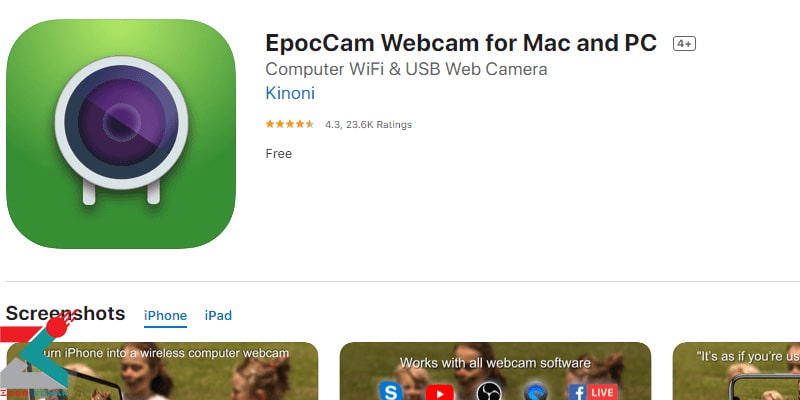
تعمیر آیفون ، به صورت حرفه ای و با گارانتی معتبر
نحوه راه اندازی نرم افزار EpocCam
برای استفاده از iPhone به عنوان وب کم و اجرای نرم افزار EpocCam ، باید مقدماتی را فراهم کنید. در صورتی که نرم افزار Mac Webcam Viewer تنها اجازه مشاهده فیلم را به شما می دهد و هیچ خدمات دیگری ارائه نمی کند، باید درایوهای EpocCam مک و درایوهای ویندوز را که به صورت رایگان در سایت kinoni.com قرار داده شده اند، دانلود و نصب کنید. سپس مراحل زیر را انجام دهید:
-
بهتر است بعد از نصب درایوهای جدید، رایانه خود را ریستارت کنید. پس از دانلود و نصب نسخه موبایل EpocCam بر روی آیفون یا دستگاه iOS خود، اتصال آن به Mac آسان است.
-
دستگاه های iOS و MacOS خود را به یک شبکه Wi-Fi مشترک وصل کنید.
-
برنامه EpocCam را در تلفن همراه خود باز کنید. در این مرحله یک صفحه سیاه به همراه نماد تلفن مشاهده می کنید.
-
حالا در سیستم Mac خود، برنامه چت ویدیویی را اجرا کنید. اگر فقط قصد آزمایش برقراری اتصال را دارید، تنها برنامه EpocCam Webcam Viewer را باز کنید.
-
به محض اینکه EpocCam Webcam Viewer یک برنامه پشتیبانی شده را در Mac شما تشخیص دهد، اتصال فوری ایجاد می کند و شما می توانید با مخاطب خود با استفاده از گوشی آیفون به عنوان وب کم و به صورت تصویری ارتباط برقرار کنید.
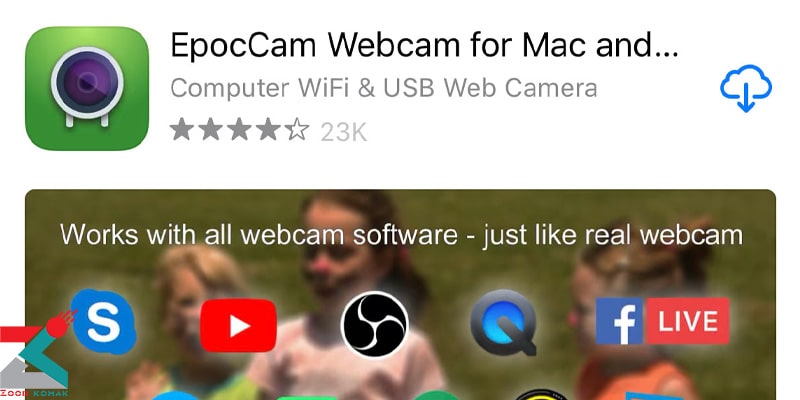
نرم افزار ICam
یکی دیگر از روش های استفاده از iPhone به عنوان وب کم، نرم افزار ICam است. این نرم افزار رایگان نیست اما ویژگی های زیادی دارد که ارزش استفاده از آن را بالا می برند. نسخه موبایل ICam را بر روی گوشی آیفون خود نصب کنید و سپس برای استفاده از این نرم افزار، برنامه iCamSource را در رایانه خود نصب کنید.
پس از نصب هر دو برنامه، با استفاده از گوشی آیفون، تصاویر شما در هر دستگاهی با سیستم عامل iOS نمایش داده می شود. همچنین، نرم افزار ICam به عنوان یک دوربین امنیتی هم کار میکند و در صورت تشخیص حرکت یا صدا، هشدارهای فوری به شما ارسال می کند. تمام واکنش ها و اتفاقات حرکتی، به صورت خودکار در cloud پشتیبانی می شوند.
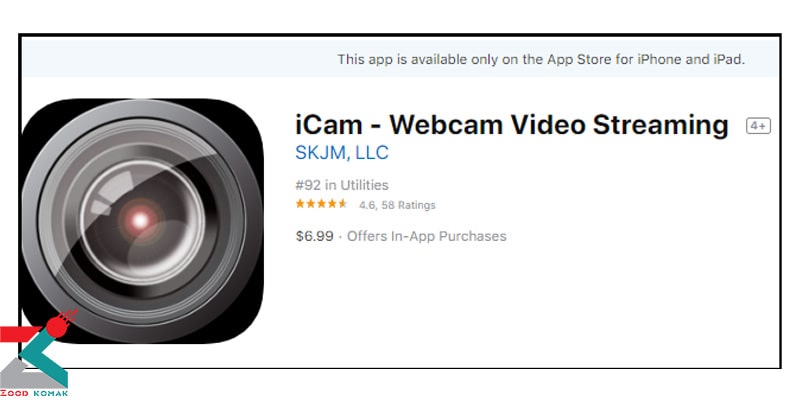
نرم افزار IVCam
نرم افزار IVCam تنها برای دارندگان آیفون که سیستم عامل ویندوز دارند، طراحی شده است. به همین دلیل، شما نمیتوانید از IVCam برای نمایش ویدیو آیفون خود در سیستم Mac استفاده کنید. این برنامه از طریق WLAN یا USB کار می کند و ویژگی اتصال چندین تلفن را به یک کامپیوتر، به شما ارائه می کند. همچنین شما میتوانید با این برنامه، علاوه بر استفاده از iPhone به عنوان وب کم، جریان ویدیویی را نیز با وضوح ۱۰۸۰p، ۷۲۰p، ۴۸۰p یا ۳۶۰p مشاهده کنید.
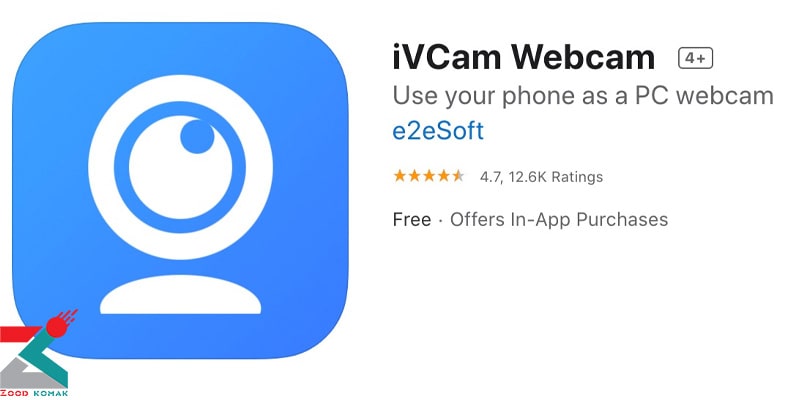
نرم افزار AtHome Camera
AtHome Camera یکی از نرم افزارهای فوق العاده در استفاده از iPhone به عنوان وب کم است. AtHome Camera توسط سیستم عامل های ویندوز و مک پشتیبانی می شود. همچنین این نرم افزار علاوه بر اینکه اجازه دسترسی کامپیوتر به دوربین آیفون را از راه دور می دهد، اپلیکیشن آن نیز در آیفون اجازه مشاهده وب کم رایانه از راه دور را فراهم می کند.
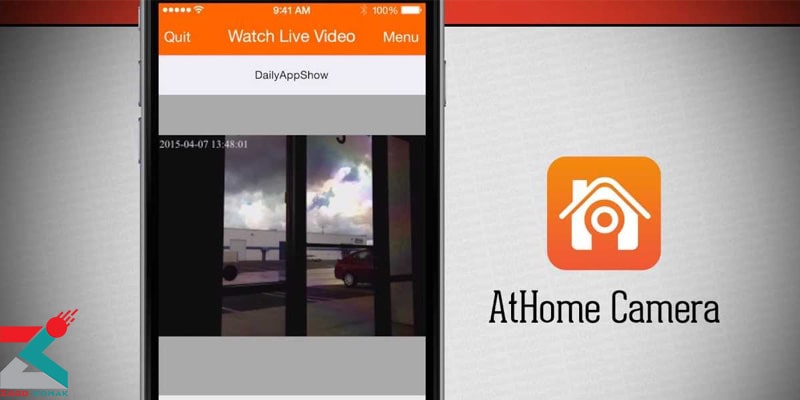

 بهترین کابل شارژر آیفون
بهترین کابل شارژر آیفون فیلتر کردن پیام های آیفون
فیلتر کردن پیام های آیفون علائم خرابی سی پی یو آیفون
علائم خرابی سی پی یو آیفون




